ps-发丝抠图
ps-发丝抠图
前篇
- PS教程:摄影师教你发丝抠图新方法,混合模式快速去除背景反光! - https://www.ixigua.com/7028799431461831201
步骤
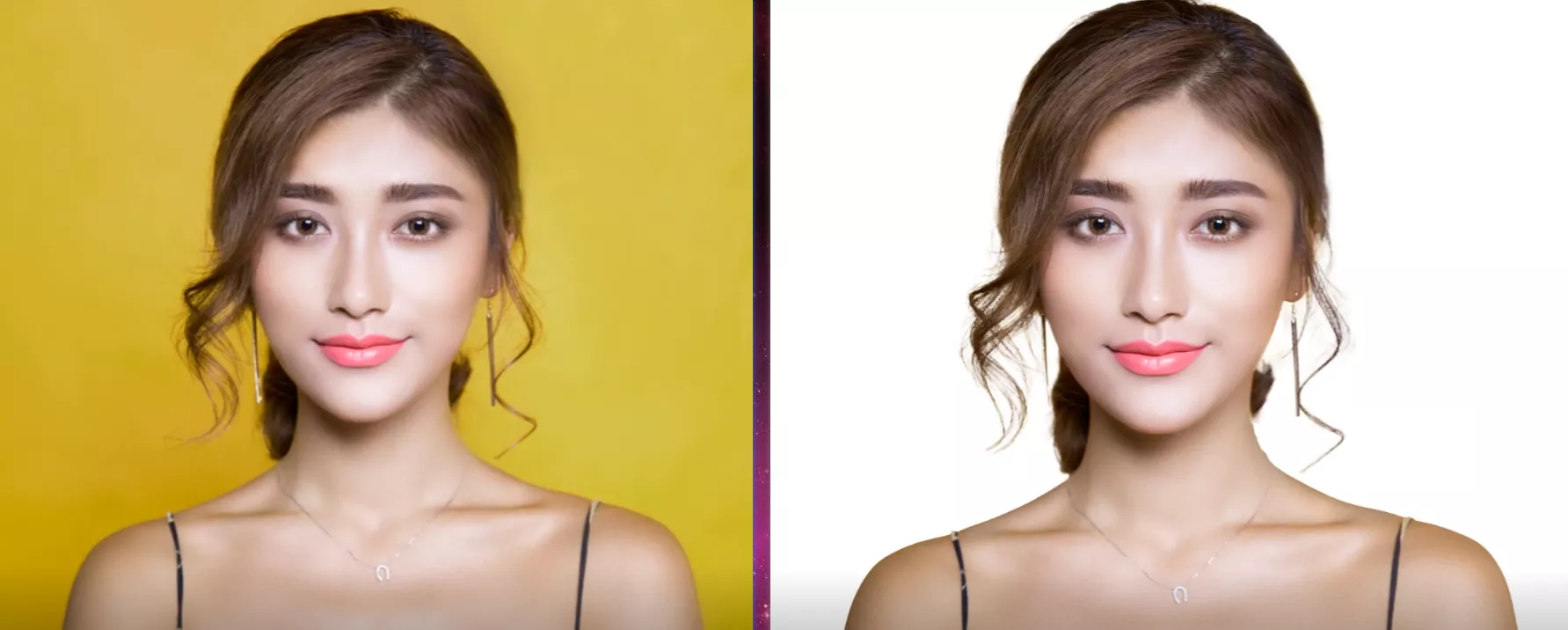
- 识别人像主体
- 识别发丝边缘
- 剪贴蒙版
- 混合模式 - 颜色
选择 -> 主体. 快速创建主体区域的选区
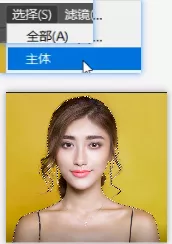
添加蒙版, 把主体区域透出来
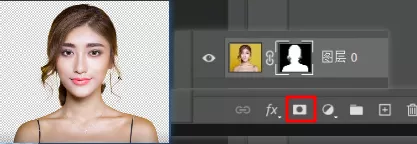
调整发丝边缘
右键蒙版 -> 选择并遮住, 选择 调整边缘画笔工具, 在发丝部分涂抹一下
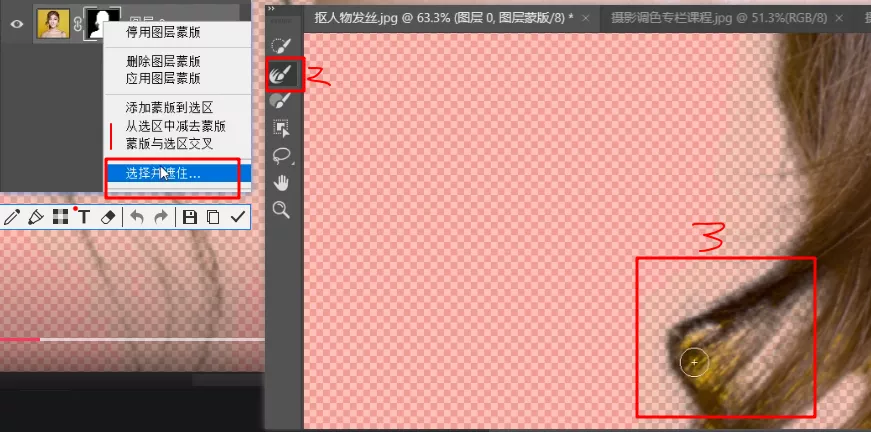
直接输出到 图层蒙版, 然后确定
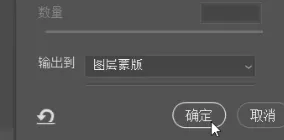
这样发丝区域就会更加精准

添加一个白色的对比图层, 会发现还是有瑕疵
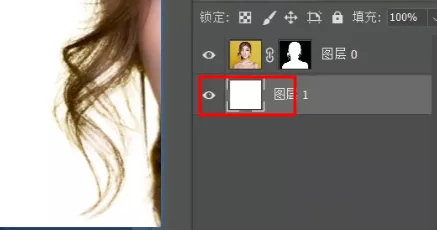
剪贴蒙版. 发丝瑕疵去除
创建一个空白图层, 按住 alt 键, 鼠标移到在 空白图层 与 发丝图层 中间, 点击一下, 即可创建 剪贴蒙版. 然后选中剪贴蒙版把混合模式改成 颜色
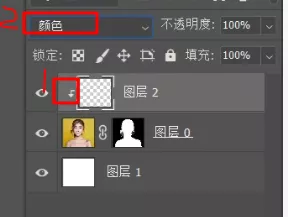
使用 吸管工具 先吸取发丝颜色到前景色, 然后使用 画笔工具 在 发丝瑕疵区域涂抹, 就可以移除掉发丝瑕疵
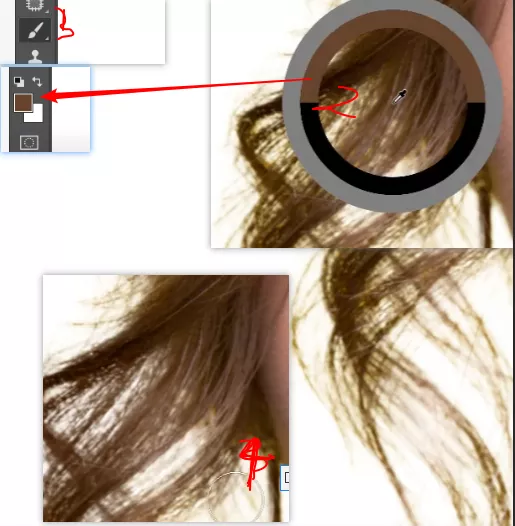
这一步同样适用于皮肤边缘的瑕疵